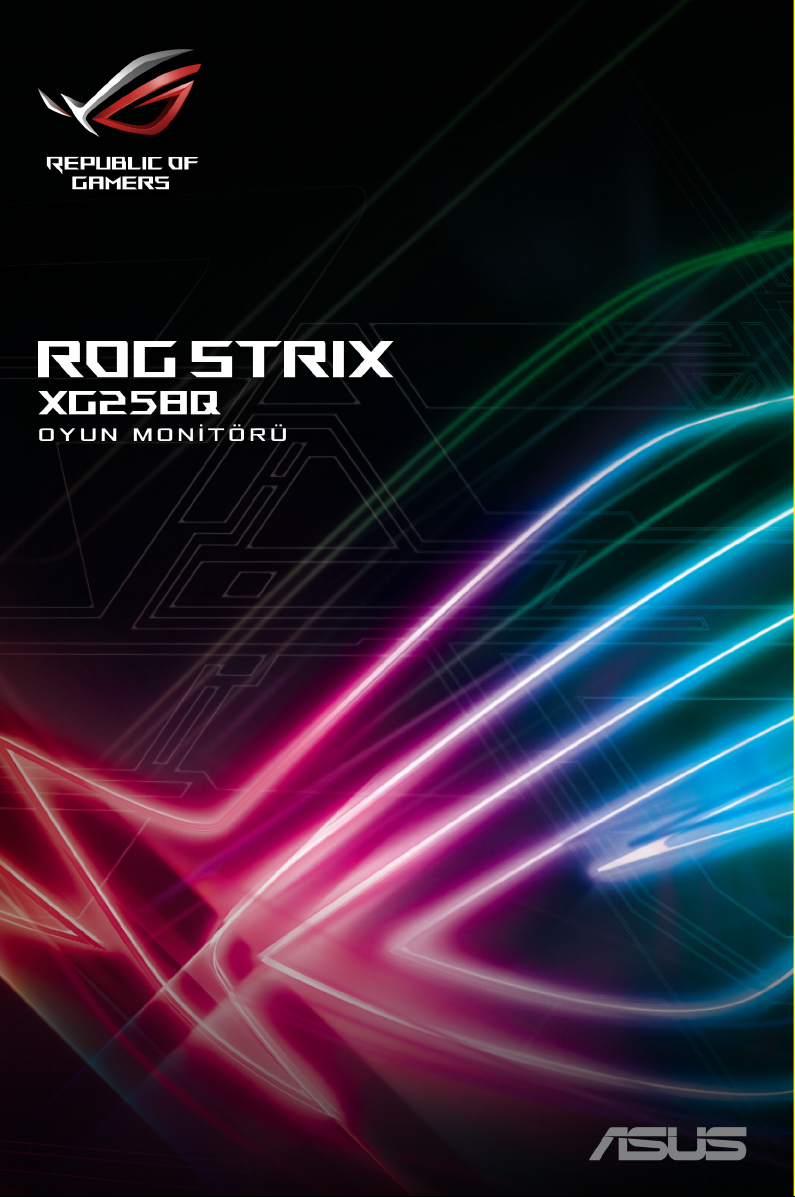
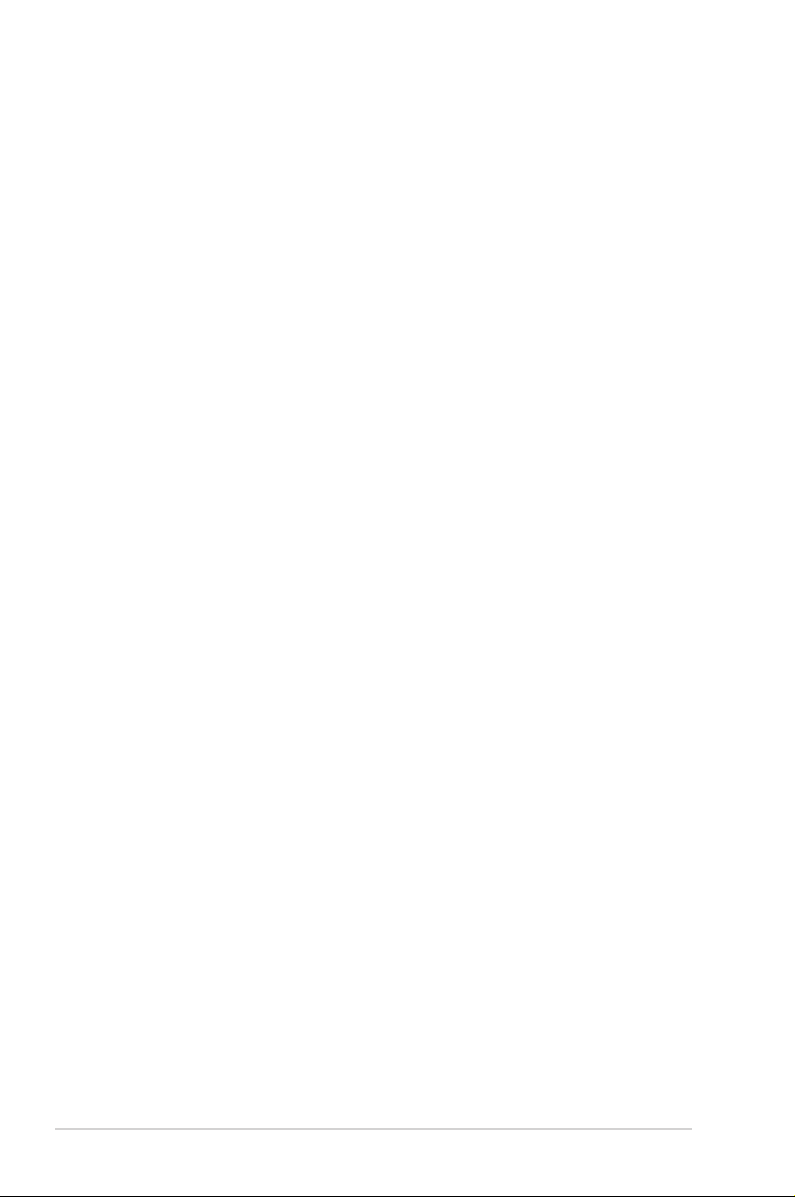
İlk Baskı
Haziran 2017
Telif hakkı © 2017 ASUSTeK COMPUTER INC. Tüm Hakları Saklıdır.
Yedekleme amacıyla satın alan kişinin sakladığı belgeler haricinde bu kılavuzda açıklanan ürünler ve
yazılımlar dahil olmak üzere bu kılavuzun hiçbir kısmı ASUSTeK COMPUTER INC. (“ASUS”) rmasının
açık yazılı izni alınmadan çoğaltılamaz, aktarılamaz, kopyası çıkarılamaz, geri alma sisteminde
saklanamaz ya da herhangi bir şekilde veya herhangi bir yolla herhangi bir dile çevrilemez.
Aşağıdaki durumlarda ürün garantisi veya hizmeti uzatılmayacaktır: (1) Onarım, modikasyon veya
değişiklik yapma işleminin ASUS tarafından yazılı olarak onaylanması durumu haricinde yapılan ürünün
onarılması, modiye edilmesi veya değiştirilmesi işlemleri; veya (2) ürünün seri numarasının görünmez
hale gelmesi veya kaybolması.
ASUS BU KILAVUZU AÇIK VEYA ZIMNİ HERHANGİ BİR GARANTİ VERİLMEDEN “OLDUĞU GİBİ”
SAĞLAMAKTA OLUP BUNLARA HERHANGİ BİR SINIRLAMA GETİRİLMEKSİZİN ZIMNİ GARANTİLER
YA DA SATILABİLİRLİK ŞARTLARI YA DA BELİRLİ BİR AMACA UYGUNLUK DAHİLDİR. ASUS'UN
BU KILAVUZDA VEYA ÜRÜNDEKİ HERHANGİ BİR ARIZADAN VEYA HATADAN KAYNAKLANAN
DURUMLARDAN HABERDAR EDİLMESİ DURUMU DA DAHİL OLMAK ÜZERE HİÇBİR DURUMDA
ASUS, YÖNETİCİLERİ, ÇALIŞANLARI, PERSONELİ VEYA TEMSİLCİLERİ HERHANGİ BİR DOLAYLI,
ÖZEL, RASTLANTISAL VEYA SONUÇSAL HASARDAN DOLAYI SORUMLU OLMAYACAKTIR (KAR
KAYBI, İŞ KAYBI, KULLANIM VEYA VERİ KAYBI, İŞLETME YORUMLAMASI VB DURUMLAR İLE İLGİLİ
HASARLAR DAHİLDİR).
İŞBU KILAVUZDA YER ALAN ÖZELLİKLER VE BİLGİLER SADECE BİLGİ AMAÇLI VERİLMİŞTİR VE
HERHANGİ BİR BİLDİRİMDE BULUNULMAKSIZIN HERHANGİ BİR ZAMANDA DEĞİŞTİRİLEBİLİR
VE ASUS TARAFINDAN TAAHHÜT VERİLMİŞ OLARAK YORUMLANAMAZ. ASUS, İŞBU KILAVUZDA
GÖRÜNEN HERHANGİ BİR HATA YA DA YANLIŞTAN DOLAYI HERHANGİ BİR SORUMLULUK VEYA
YÜKÜMLÜLÜK TAŞIMAMAKTA OLUP BUNLARA KILAVUZDA AÇIKLANAN ÜRÜNLER VE YAZILIM
DAHİLDİR.
İşbu kılavuzda adı geçen ürünler ve kurum isimleri ilgili şirketlerin tescilli ticari markaları veya telif hakları
olabilir veya olmayabilir ve herhangi bir ihlal durumuna sebep olmadan sahibinin avantajına olacak şekilde
sadece tanımlama veya açıklama amacıyla kullanılmıştır.
ii
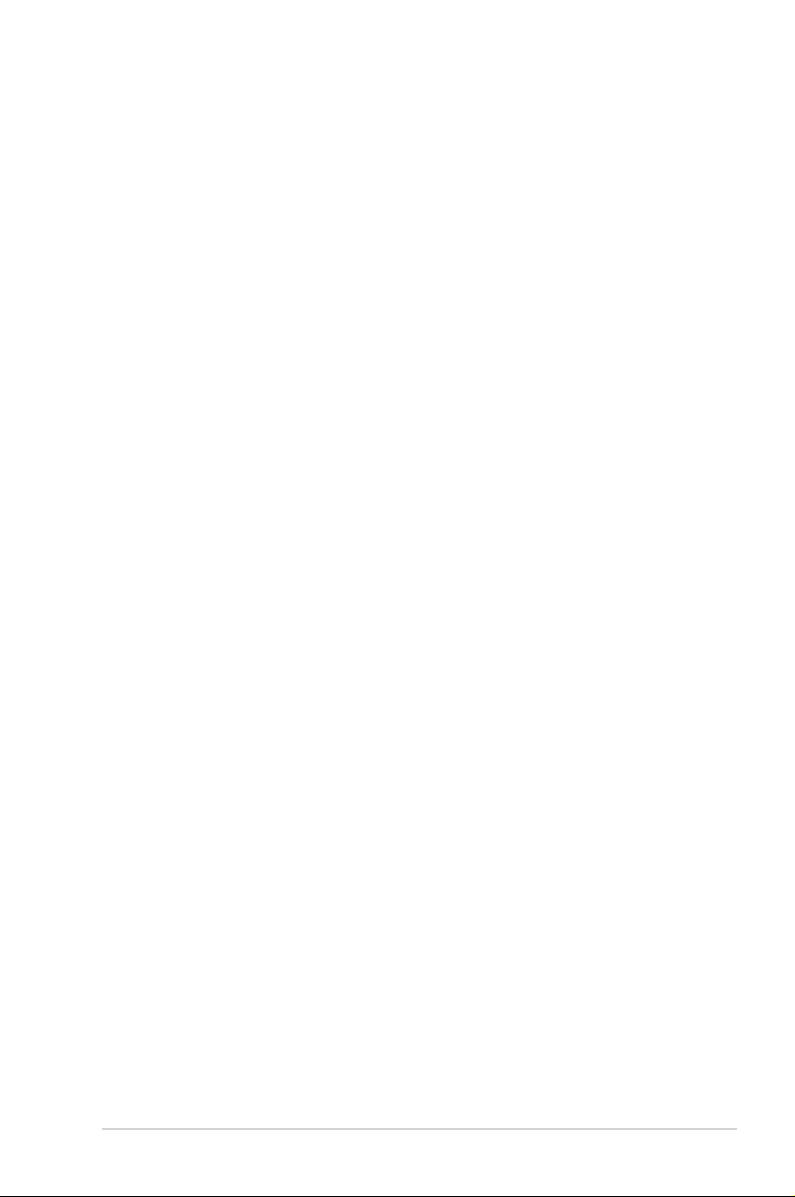
İçindekiler
Bildirimler .................................................................................................... iv
Güvenlik bilgileri .......................................................................................... v
Bakım ve Temizlik ....................................................................................... vi
Takeback Services ..................................................................................... vii
Bölüm 1: Ürün tanıtımı
1.1 Hoşgeldiniz! ................................................................................. 1-1
1.2 Paket içindekiler ........................................................................... 1-1
1.3 Monitör tanıtımı ............................................................................ 1-2
1.3.1 Ön/yan görünüm ............................................................. 1-2
1.3.2 Arkadan görünüm ........................................................... 1-3
1.3.3 GamePlus İşlevi .............................................................. 1-4
1.3.4 GameVisual İşlevi ........................................................... 1-5
Bölüm 2: Ayar
2.1 Monitör kolunu/tabanını monte etme ......................................... 2-1
2.2 Kablo yönetimi ............................................................................. 2-2
2.3 Monitörü ayarlama ....................................................................... 2-3
2.4 Kolu sökme (VESA duvar montajı için) ...................................... 2-4
2.5 Kabloları bağlama ........................................................................ 2-5
2.6 Monitörü açma .............................................................................. 2-5
Bölüm 3: Genel talimatlar
3.1 OSD (Ekran Üstü Görüntüsü) menüsü ...................................... 3-1
3.1.1 Nasıl yeniden yapılandırılır ............................................. 3-1
3.1.2 OSD işlevi tanıtımı .......................................................... 3-1
3.2 Teknik özellikler özeti ................................................................. 3-6
3.3 Sorun giderme (FAQ) ................................................................... 3-7
3.4 Desteklenen çalıştırma modu ..................................................... 3-8
iii
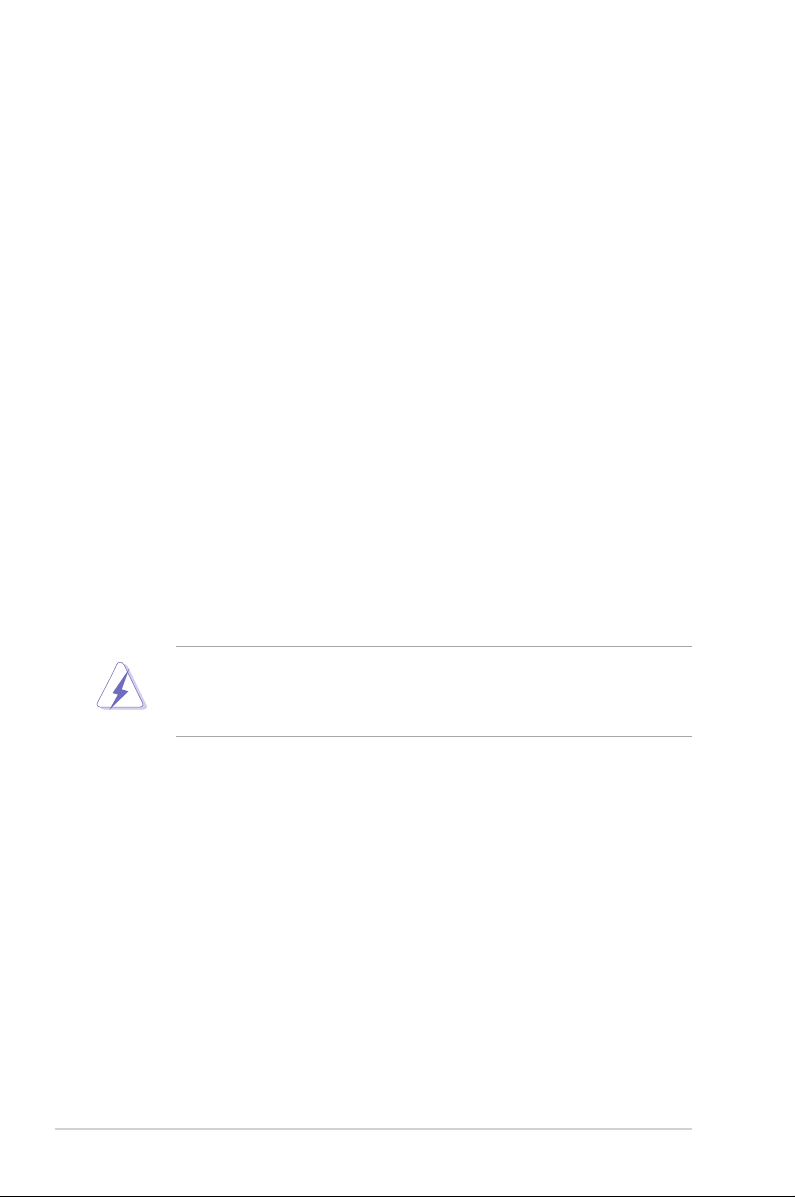
Bildirimler
Federal İletişim Komisyonu Beyanı
Bu cihaz FCC Kurallarının 15. bölümüne uygundur. Çalışması aşağıdaki iki koşula
bağlıdır:
• Bu cihaz zararlı olabilecek bir unsur içermez, ve
• Bu aygıt istenmeyen çalmaya sebep olabilecek etkileşim de dahil olmak üzere
herhangi bir alınan etkileşimi kabul etmelidir.
Bu cihaz test edilmiş ve FCC kurallarının Bölüm 15'inde belirtilen şartnameler
uygun olarak Sınıf B bilgi cihazlarının sınırlarına uyumlu olduğu belirlenmiştir. Bu
sınırlar, mesken alanlarda kullanım açısından girişimlere karşı uygun düzeyde
bir koruma sağlanması amacıyla tasarlanmıştır. Bu ekipman, radyo frekansında
enerji üretir kullanır ve yayabilir, talimatlara uygun olarak kurulmadığında
ya da kullanılmadığında, radyo ve televizyon iletişiminde girişimlere neden
olabilir. Bununla birlikte, böyle bir müdahalenin belli bir kuruluma bağlı olarak
gerçekleşmeyeceğine dair bir garanti verilemez. Eğer ekipman açılıp kapatılarak
anlaşılabilecek olan radyo veya televizyon yayınlarının alımında zararlı etkileşime
sebep olursa, kullanıcının aşağıdaki önlemlerden birini veya birkaçını yaparak
etkileşimi düzeltmesi önerilir:
• Alıcı anteni yeniden yönlendirin ya da yerleştirin.
• Cihazla alıcı arasındaki mesafeyi artırmak.
• Cihazı alıcının bağlı olduğundan farklı bir devreye ait bir prize bağlamak.
• Satıcıya veya deneyimli bir radyo/TV teknisyenine başvurun.
Monitörün grak kartına bağlanması için kılıı kabloların kullanılması FCC
düzenlemelerine uyumun sağlanmasını gerektirmektedir. Sorumlu tarafça
uygunluğu onaylanmayan bu üründe yapılan değişiklik veya müdahaleler
kullanıcının cihazı kullanıma yetkisini hükümsüz kılabilir.
Kanada İletişim Bakanlığı Beyanı
Bu dijital cihaz, Kanada İletişim Bakanlığınca Radyo Düzenlemelerinde ayarlanan
dijital cihazdan çıkan radyo gürültüsü emisyonları için Sınıf B sınırlarını aşmaz.
Bu B Sınıf dijital cihaz Kanada ICES-003 ile uyumludur.
Bu Sınıf B dijital cihazı Kanada Etkileşime Sebep Olan Cihaz Düzenlemelerinin
tüm gereksinimlerini karşılamaktadır.
Cet appareil numérique de la classe B respecte toutes les exigences du Réglement
sur le matériel brouiller du Canada.
iv
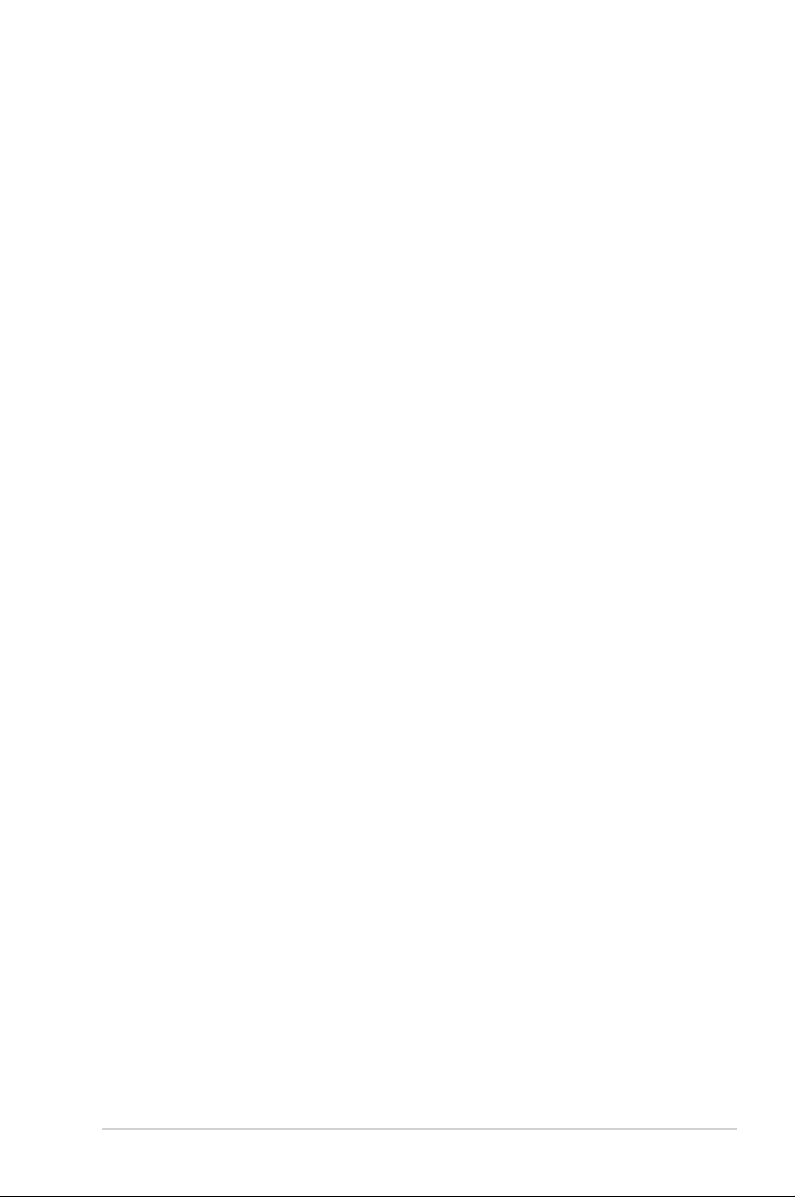
Güvenlik bilgileri
• Monitörü ayarlamadan önce, paket ile birlikte gelen tüm belgeleri dikkatlice
okuyunuz.
• Yangın veya elektrik çarpması tehlikesini önlemek için, monitörü asla yağmura
veya neme maruz bırakmayın.
• Monitör kabinini asla açmaya çalışmayın. Monitörün içindeki tehlikeli yüksek
voltajlar ciddi bedensel yaralanma ile sonuçlanabilir.
• Eğer güç kaynağı kesilirse, kendiniz onarmaya çalışmayın. Kaliye servis
teknikeri veya perakendeciniz ile temasa geçiniz.
• Ürünü kullanmadan önce, tüm kabloların doğru bağlandığından ve güç
kablolarının hasar görmediğinden emin olun. Eğer herhangi bir arıza
bulursanız, derhal bayiniz ile temasa geçiniz.
• Kabinin arkasındaki veya üstündeki yuvalar ve açıklıklar havalandırma için
sağlanmıştır. Bu yuvaları engellemeyin. Doğru havalandırma sağlanmadığı
sürece bu ürünü asla bir radyatörün veya ısı kaynağının üzerine ya da yakınına
yerleştirmeyin.
• Monitör, sadece bilgi etiketinde belirtilen türde güç kaynağında çalıştırılmalıdır.
Evinize tedarik edilen güç kaynağı türünün farkında değilseniz, bayiinize ya da
bölgenizdeki elektrik rmasına danışın.
• Yerel güç standardına uygun bir elektrik şi kullanın.
• Güç şeritlerini ve uzatma kablolarını aşırı yüklemeyin. Aşırı yükleme yangın
veya elektrik çarpması ile sonuçlanabilir.
• Toz, nem ve aşırı sıcaklıktan kaçının. Monitörü ıslanabilecek herhangi bir alana
yerleştirmeyin. Monitörü, dengedeki bir yüzeye yerleştirin.
• Şimşek fırtınası sırasında ya da uzun süre kullanılmayacaksa ünitenin şini
prizden çekin. Böylece monitörünüzü güç dalgalanmalarının vereceği hasarlara
karşı korursunuz.
• Monitör kabininin yuvalarına asla nesneleri sokmayın veya herhangi bir sıvıyı
dökmeyin.
• Tatmin edici çalıştığından emin olmak için, monitörü sadece 100-240V AC
arasındaki değere sahip yapılandırılan uygun prizlere sahip listelenen UL
bilgisayarları ile kullanın.
• Monitörünüzde teknik sorun ile karşılaşırsanız, kaliye servis teknikeri veya
bayiniz ile temasa geçiniz.
• Ses seviyesi kontrolünü ve ekolayzeri orta konum dışındaki diğer ayarlara
ayarlanması kulak/kulaklık çıkış gerilimini artırabilir ve dolayısıyla ses basınç
seviyesini artırabilir.
• Adaptör sadece bu monitör için kullanılır, diğer amaçlar doğrultusunda
kullanmayınız.
Cihazınız aşağıdaki güç kaynaklarından birini kullanır:
- Üretici rma: Delta Electronics Inc., Model: ADP-65GD B
v
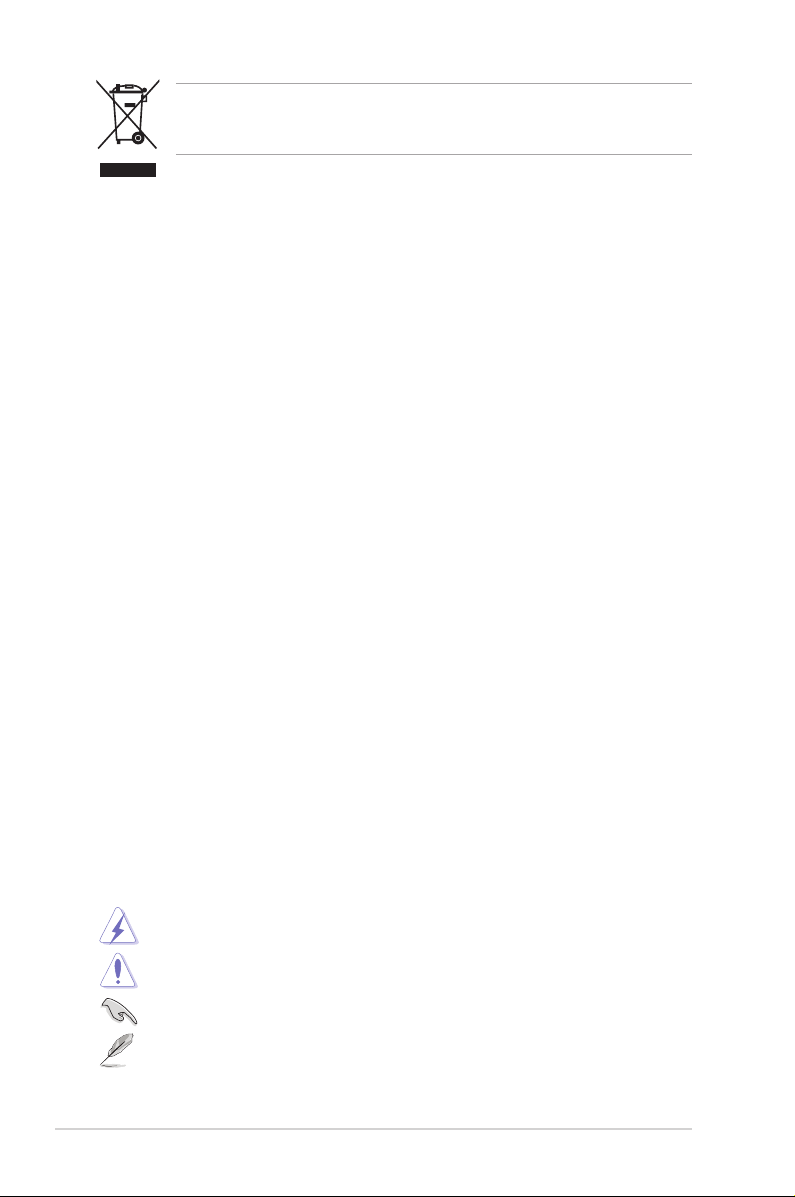
Üzeri çizili tekerli çöp kutusu işareti ürünün (elektrikli, elektronik ekipman ve civa
içeren düğme hücre pil) halk çöplüğüne atılmaması gerektiğini gösterir. Lütfen
elektronik ürünlerin imhası için yerel düzenlemeleri kontrol edin.
AEEE yönetmeliğine uygundur
Bakım ve Temizlik
• Monitörünüzü kaldırmadan ya da yeniden konumlandırmadan önce, kabloların
ve güç kablosunun bağlantısını kesmek daha iyidir. Monitörü konumlandırırken
doğru kaldırma tekniklerini izleyin. Monitörü kaldırdığınızda veya taşıdığınızda,
monitörün kenarlarından tutun. Ekranı standından veya kablosundan tutarak
kaldırmayın.
• Temizlik. Monitörünüzü kapatın ve elektrik fişini prizden çıkartın. Monitör
yüzeyini lif bırakmayan, aşındırmayan bir bez kullanarak temizleyin. İnatçı
lekeler haf temizleyici ile nemlendirilen bir bez kullanılarak temizlenebilir.
• Alkol veya aseton içeren bir temizleyici kullanmayın. Monitörde kullanmak için
olan bir temizleyici kullanın. Temizleyiciyi asla ekrana püskürtmeyin, monitörün
içine damlayarak elektrik çarpmasına sebep olabilir.
Aşağıdaki bulgular monitörde normaldir:
• Floresan ışığının doğası sebebiyle ekran ilk kullanımda titreyebilir. Güç svicini
kapatın ve tekrar açarak titremenin kaybolduğundan emin olun.
• Kullandığınız masaüstü modeline bağlı olarak ekranda haf düzgün olmayan
parlaklık bulabilirsiniz.
• Aynı görüntü saatlerce görüntülendiğinde, görüntüyü değiştirdikten sonra
önceki görüntünün gölge görüntüsü kalabilir. Ekran yavaş yavaş normale
dönecek veya Güç Svicini birkaç saat kapatabileceksiniz.
• Ekran karardığında veya yanıp söndüğünde veya artık çalışmıyorken, bunu
düzeltmek için bayiniz veya servis merkeziniz ile temasa geçiniz. Ekranı kendi
başınıza tamir etmeyin!
Bu kılavuzda kullanılan ifadeler
UYARI: Bir görevi tamamlamaya çalışırken kendinize gelebilecek zararı
önlemek için bilgi.
DİKKAT: Bir görevi tamamlamaya çalışırken komponentlere gelebilecek
hasarı önlemek için bilgi.
ÖNEMLİ: Bir görevi tamamlamak için izlemeniz GEREKEN bilgilerdir.
NOT: Bir görevi tamamlamanız ayardım edecek ipuçları ve ek bilgiler.
vi
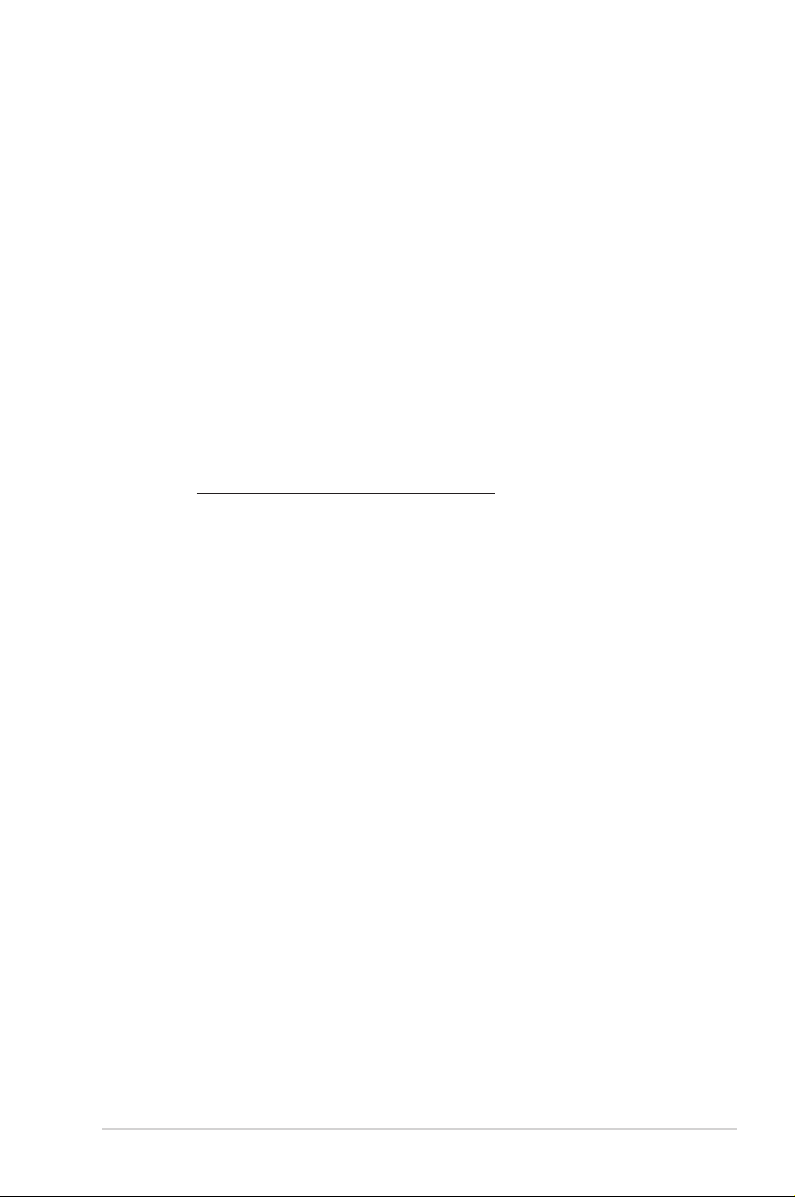
Daha fazla bilgi nereden bulunabilir
Ek bilgi almak ve ürün ve yazılım güncellemeleri için aşağıdaki kaynaklara bakınız.
1. ASUS web siteleri
ASUS'un dünya çapındaki web siteleri ASUS donanımı ve yazılım ürünleri ile
ilgili güncellenmiş bilgi sağlamaktadır. Bkz. http://www.asus.com.
2. İsteğe bağlı dokümantasyon
Ürün paketinizde bayiniz tarafından eklenebilecek isteğe bağlı belgeler
bulunabilir. Bu belgeler standart paketin bir parçası değildir.
Takeback Services
ASUS recycling and takeback programs come from our commitment to the highest
standards for protecting our environment. We believe in providing solutions for
our customers to be able to responsibly recycle our products, batteries and other
components as well as the packaging materials.
Please go to http://csr.asus.com/english/Takeback.htm for detail recycling
information in different region.
vii
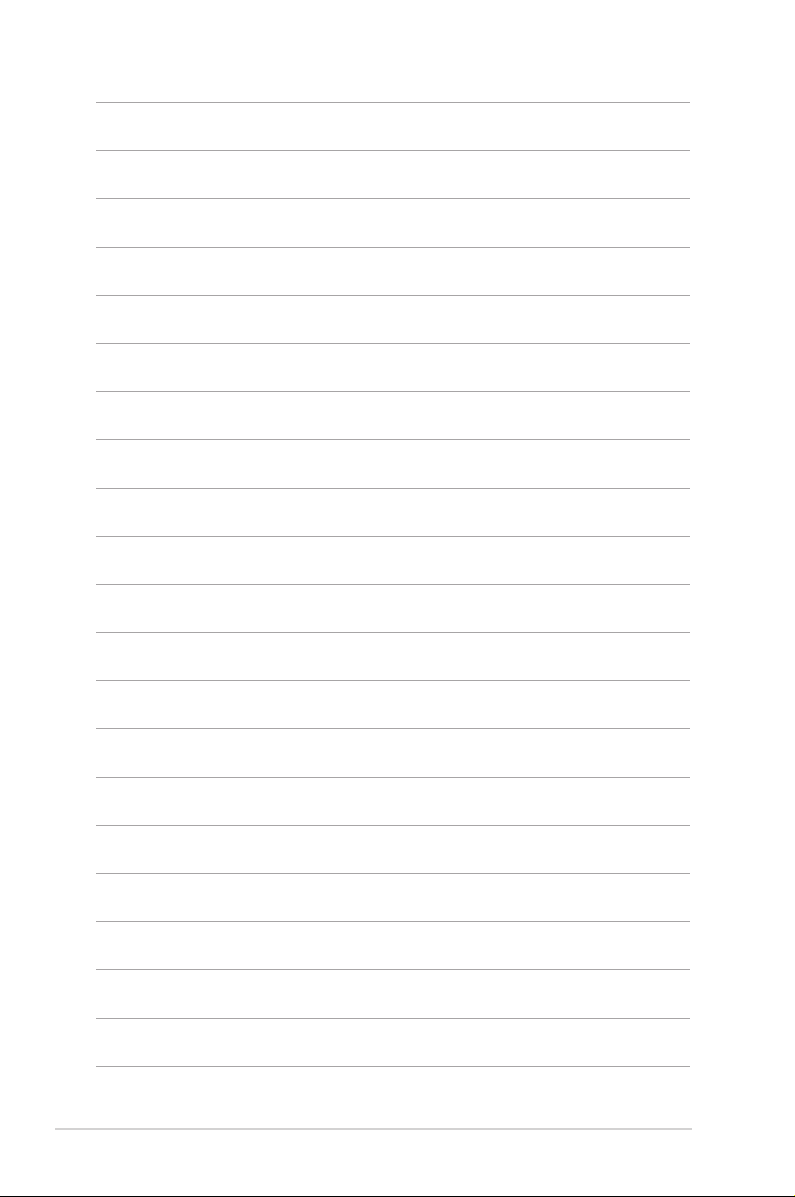
viii
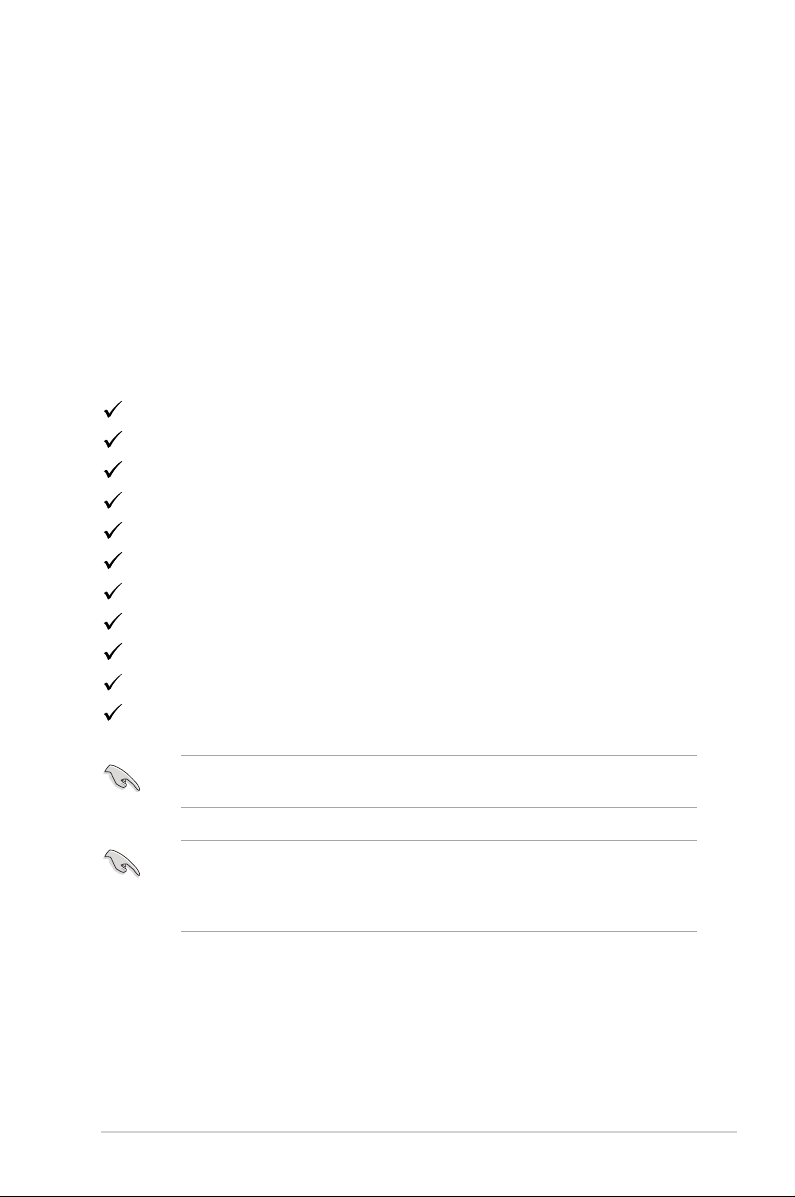
1.1 Hoşgeldiniz!
ROG oyun monitörünü satın aldığınız için teşekkür ederiz!
ASUS'un en son geniş ekran LCD monitörü daha geniş, daha parlak ve kristal
netliğinde ekran sunarken görüntüleme deneyiminizi geliştiren özelliklere de
sahiptir.
Bu özellikler ile, monitörün size getirdiği güvenilir ve hoş görüntü deneyiminin
keyni çıkarabilirsiniz!
1.2 Paket içindekiler
Paketinizi kontrol ederek aşağıdaki ürünlerin içinde bulunup bulunmadığını kontrol
edin:
LCD monitörü
Monitö tabanı
Sürücü ve Manuel disk
Hızlı başlangıç kılavuzu
Garanti kartı
Güç adaptörü
Güç kablosu
DP kablosu
HDMI kablosu
LED yansıtma kapağı ve değiştirilebilir lmler
Giriş/Çıkış bağlantı noktası kapağı
Yukarıdaki öğelerden herhangi biri yoksa ya da zarar görmüşse hemen satıcınız
ile görüşün.
Tabandaki ve arkadaki ışığı açmak istiyorsanız “HAREKET HALİNDEKİ AURA
VE IŞIK” mesajı belirdiğinde “AÇIK” öğesini seçin. Eğer bu işlevi devre dışı
bırakırsanız, fakat daha sonra yeniden aktive etmek isterseniz, lütfen OSD
menüsünü kullanarak açın.
1-1ROG Strix XG258Q Serisi Oyun LCD Monitörü
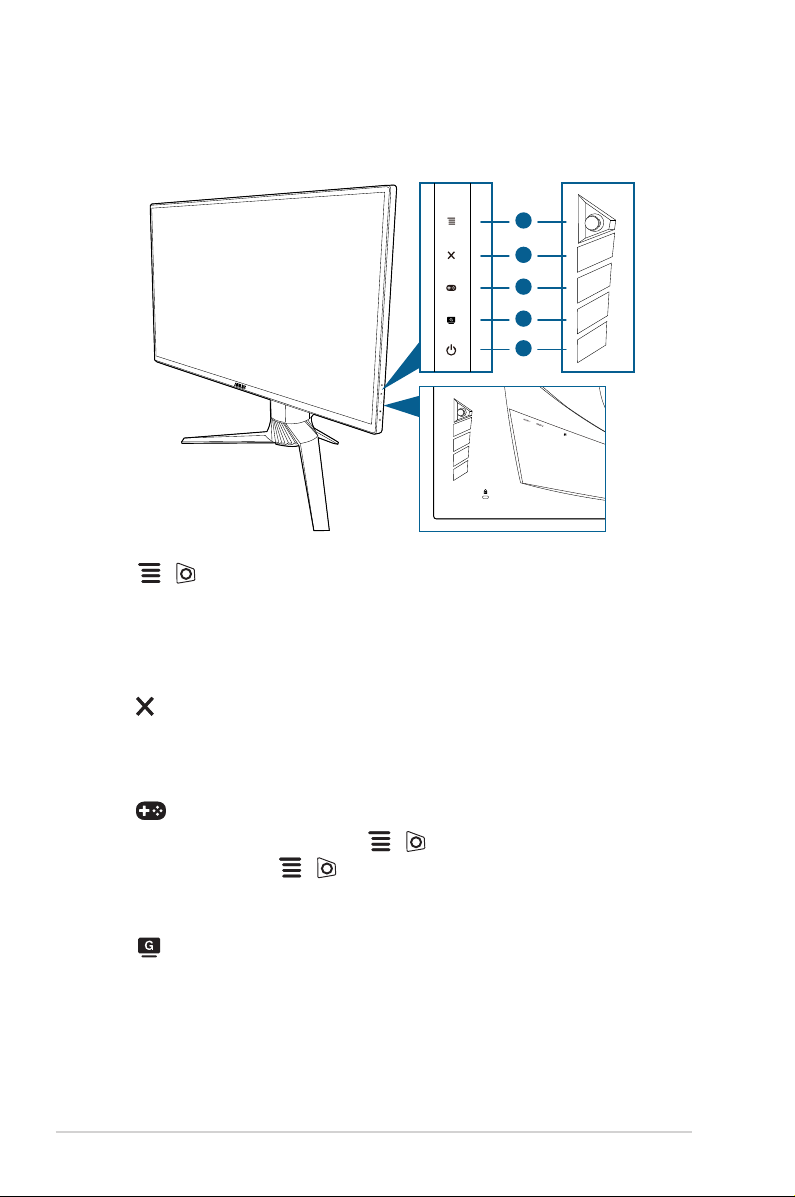
1.3 Monitör tanıtımı
1.3.1 Ön/yan görünüm
1
2
3
4
5
1. ( 5-yönlü) düğme:
• OSD menüsünü açar. Seçilen OSD menü öğesi ile etkileşime girer.
• Değerleri artırır/azaltır veya seçiminizi yukarı/aşağı/sola/sağa taşır.
• Monitör bekleme moduna girdiğinde veya “SİNYAL YOK“ mesajını
gösterdiğinde OSD menüsünü açar.
2. düğmesi
• OSD menü öğesinden çıkar.
• Monitör bekleme moduna girdiğinde veya “SİNYAL YOK“ mesajını
gösterdiğinde OSD menüsünü açar.
3. düğmesi:
• GamePlus hızlı erişim tuşu. ( ) düğmesini yukarı/aşağı taşıyarak
seçim yapın ve ( ) üzerine basarak gerektiğinde işlevi onaylayın.
• Monitör bekleme moduna girdiğinde veya “SİNYAL YOK“ mesajını
gösterdiğinde OSD menüsünü açar.
4. düğmesi
• GameVisual hızlı erişim tuşu. Bu işlev tercihinize göre seçim
yapabileceğiniz 8 alt işlevi içerebilir.
• Monitör bekleme moduna girdiğinde veya “SİNYAL YOK“ mesajını
gösterdiğinde OSD menüsünü açar.
1-2 Bölüm 1: Ürün tanıtımı

5. Güç düğmesi/güç göstergesi
• Monitörü açar/kapatır.
• Güç göstergesinin renk tanımı aşağıdaki tablodaki gibidir.
Durum Tanım
Beyaz AÇIK
Sarı Bekleme modu/Sinyal yok
KAPALI KAPALI
1.3.2 Arkadan görünüm
7
4 5 6
1. Kensington kilit yuvası.
2. HDMI-1 portu. Bu port bir HDMI 1.4 uyumlu aygıt ile bağlanması içindir.
3. HDMI-2 portu. Bu port bir HDMI 2.0 uyumlu aygıt ile bağlanması içindir.
4. DisplayPort. Bu port bir DisplayPort uyumlu aygıt ile bağlanması içindir.
5. DC-GİRİŞİ portu. Bu port güç kablosuna bağlanır.
6. Kulaklık jakı. Bu port sadece bir HDMI/DisplayPort kablosu bağlı iken
kullanılabilir.
7. Kontrol düğmeleri.
1-3ROG Strix XG258Q Serisi Oyun LCD Monitörü

1.3.3 GamePlus İşlevi
NEXT BACK/EXIT
GamePlus
FPS
Hedef artısı
Zamanlayıcı
FPS Sayacı
Görüntü Hizalama
(
Alıştırma modu
)
GamePlus işlevi bir araç kiti sağlar ve farklı oyun türlerini oynarken kullanıcılar
için daha iyi oyun deneyimi oluşturur. Dört farklı artı işareti seçeneği ile birlikte artı
işareti şeklindeki katman oynadığınız oyunu en iyi karşılayanı seçmenize olanak
sağlar. Ekranın sol tarafında konumlandırabileceğiniz bir ekran üstü zamanlayıcı da
vardır, böylece geçen oyun süresinin takibini yapabilirsiniz; FPS (saniyedeki kare
sayısı) sayacı oyunun ne kadar sorunsuz bir şekilde ilerlediğini bilmenizi sağlar.
Görüntü Hizalaması ekranın 4 tarafındaki hizalama satırlarını gösterirken birden
fazla monitörü mükemmel bir şekilde hizalamanız için kolay ve kullanışlı bir araç
sunar.
GamePlus'ı etkinleştirmek için:
1. GamePlus hızlı erişim tuşuna basın.
2. Farklı işlevler arasında seçim yapmak için ( ) düğmesini yukarı/aşağı
taşıyın.
3. ( ) düğmesine basın veya ( ) düğmesini sağa taşıyarak
seçtiğiniz işlevi onaylayın ve ( ) düğmesini yukarı/aşağı taşıyarak
ayarlar arasında dolaşın. ( ) düğmesini sola taşıyarak geri gidin,
kapatın ve çıkın.
4. İstediğiniz ayarı vurgulayın ve ( ) düğmesine basarak aktive edin.
Deaktive etmek için düğmesine basın.
GamePlus
Ana Menüsü
1-4 Bölüm 1: Ürün tanıtımı
GamePlus —
Hedef artısı
GamePlus
NEXT BACK/EXIT
GamePlus —
Zamanlayıcı
GamePlus
NEXT BACK/EXIT
GamePlus —
FPS sayacı
GamePlus
FPS
NEXT BACK/EXIT

1.3.4 GameVisual İşlevi
GameVisual işlevi, farklı resim modları arasında güvenilir bir şekilde seçim
yapmanıza yardım eder.
GameVisual'u etkinleştirmek için:
1. GameVisual kısayol tuşuna basın
2. İstediğiniz bir ayarı vurgulamak için ( ) düğmesini yukarı/aşağı taşıyın.
3. ( ) düğmesine basın veya düğmeyi sağa taşıyarak hareket ettirin.
4. Menüden çıkmak için, ( ) düğmeyi sola taşıyın.
• Manzara Modu: Bu, manzara fotolarının GameVisualTM Video Zeka
Teknolojisi ile görüntülenmesi için en iyi seçimdir.
• Yarış Modu: Bu, yarış oyununun GameVisualTM Video Zeka Teknolojisi
ile oynatılması için en iyi seçimdir.
• Sinema Modu: Bu, filmlerin GameVisualTM Video Zeka Teknolojisi ile
oynatılması için en iyi seçimdir.
• RTS/RPG Modu: Bu, Gerçek Zamanlı Strateji (RTS)/Rol Oynama
Oyununun (RPG) GameVisualTM Video Zeka Teknolojisi ile oynatılması
için en iyi seçimdir.
• FPS Modu: Bu, Birinci Şahıs Nişancı oyununun GameVisualTM Video
Zeka Teknolojisi ile oynatılması için en iyi seçimdir.
• sRGB Modu: Fotoları ve grafikleri PC'lerden görüntülemek için bu en iyi
seçimdir.
• MOBA Mode: Bu, çevrimiçi savaş meydanı çoklu oyuncu oyununun
GameVisual™ Video Zeka Teknolojisi ile oynatılması için en iyi seçimdir.
• Kullanıcı Modu: Renk menüsünden daha fazla öğe ayarlanabilir.
• Yarış/MOBA modunda, aşağıdaki işlev(ler) kullanıcı tarafından
yapılandırılamaz: ASCR, Doygunluk.
• sRGB modunda, aşağıdaki işlev(ler) kullanıcı tarafından yapılandırılamaz:
Renk Sıcaklığı, Parlaklık, Kontrast, ASCR, Doygunluk.
1-5ROG Strix XG258Q Serisi Oyun LCD Monitörü

1-6 Bölüm 1: Ürün tanıtımı

2.1 Monitör kolunu/tabanını monte etme
1. Tabanı kola takın.
2 Verilen vidayı sıkıştırarak tabanı kola sabitleyin.
3. LED yansıtma kapağını standa iliştirin.
1
2
Monitörün hasar görmesini önlemek için masanın yüzeyini yumuşak bir bez ile
kapatmanızı öneririz.
LED yansıtma kapağındaki lmi değiştirmek için, aşağıdaki talimatları izleyin.
1
2
2-1ROG Strix XG258Q Serisi Oyun LCD Monitörü

2.2 Kablo yönetimi
Giriş/çıkış bağlantı noktası kapağı yardımı ile kabloları düzenleyebilirsiniz.
• Kabloları düzenleme
• Giriş/çıkış bağlantı noktası kapağını kullanma: bu kapaklar sökülebilir veya
çıkarılabilir.
2-2 Bölüm 2: Ayar

2.3 Monitörü ayarlama
• Optimum görüntüleme için, yüzünüzü monitöre tam çevirerek bakmanız
önerilir, bu durumda monitörü sizin için en uygun olan açıya ayarlayın.
• Açıyı değiştirdiğinizde monitörün düşmesini önlemek için stanttan tutun.
• Önerilen ayar açısı +20˚ ila -5˚ arasıdır (eğim için)/+50˚ ila -50˚ arasıdır (salınım
için/ +120 mm (yükseklik ayarı için)/90˚ (dikey görünüm için).
-5° ~ +20°
120mm
50°
0°
50°
Görüntüleme açısını ayarlarken monitörün haf sallanması normaldir.
Monitörü döndürme
1. Monitörü en yüksek konuma kaldırın.
2 Monitörü azami açıya eğin.
3. İstediğiniz açıyı elde etmek için monitörü saat yönünde çevirin.
-5° ~ +20°
120mm
Görüntüleme açısını ayarlarken monitörün haf sallanması normaldir.
0°
90°
0°
90°
2-3ROG Strix XG258Q Serisi Oyun LCD Monitörü

2.4 Kolu sökme (VESA duvar montajı için)
Bu monitörün sökülebilir kolu özellikle VESA duvara montaj için tasarlanmıştır.
Kolu sökmek için:
1. Monitörün ön kısmının bir masaya doğru bakmasını sağlayın.
2. Monitördeki ve kol mafsallarındaki kapakları çıkarın.
3. Monitörün arkasındaki dört vidayı gevşetin ve kolu/tabanı çıkarın.
1 2 3 4
Monitörün hasar görmesini önlemek için masanın yüzeyini yumuşak bir bez ile
kapatmanızı öneririz.
• VESA duvara montaj kiti (100 x 100 mm) ayrıca satın alınır.
• Asgari ağırlık/yük 22,7 kg iken sadece UL Listelenen Duvara Montaj
Desteğini kullanın (Vida boyutu: M4 x 10 mm)
2-4 Bölüm 2: Ayar

2.5 Kabloları bağlama
Kabloları aşağıdaki talimatlara göre bağlayın:
• Güç kablosunu bağlamak için:
a. Güç adaptörünü monitörün DC girişine sağlam bir şekilde bağlayın.
b. Güç kablosunun bir ucunu güç adaptörüne bağlayın ve diğer ucunu güç
prizine bağlayın.
• DisplayPort/HDMI kablosunu bağlamak için:
a. DisplayPort/HDMI kablosunun bir ucunu monitörün DisplayPort/HDMI
bağlantı noktasına takın.
b. DisplayPort/HDMI kablosunun diğer ucunu bilgisayarınızın DisplayPort/
HDMI bağlantı noktasına bağlayın.
• Kulaklığı kullanmak için: HDMI veya DisplayPort sinyali beslendiğinde ş
türündeki ucu monitörün kulaklık jakına takın.
2.6 Monitörü açma
Güç düğmesine basın . Güç düğmesinin konumu için sayfa 1-2'ye bakın.
Monitörün AÇIK olduğunu göstermek için güç göstergesi beyaz yanar.
2-5ROG Strix XG258Q Serisi Oyun LCD Monitörü

2-6 Bölüm 2: Ayar

MOVE/ENTER
BACK
EXIT
DisplayPort 1920x1080@240Hz
Yarış Modu Aura OFF
ROG Strix XG258Q
Manzara Modu
Yarış Modu
Sinema Modu
RTS/RPG Modu
FPS Modu
sRGB Modu
MOBA Mode
Kullanıcı Modu
GameVisual
Mavi Işık Filtresi
Renk
Resim
Giriş Seçimi
Sistem Kurulumu
MyFavorite
3.1 OSD (Ekran Üstü Görüntüsü) menüsü
3.1.1 Nasıl yeniden yapılandırılır
1. OSD menüsünü etkinleştirmek için ( ) düğmesine basın.
2. İşlevler arasında gezinmek için ( ) düğmesini yukarı/aşağı taşıyın.
İstediğiniz işlevi vurgulayın ve ( ) düğmesine basarak aktive edin.
Eğer işlev bir alt menüde seçilirse, alt menü işlevlerinde gezinmek için
( ) düğmesini tekrar yukarı/aşağı taşıyın. İstediğiniz alt menü işlevini
vurgulayın ve ( ) düğmesine basın veya ( ) düğmesini sağa
taşıyarak aktive edin.
3. Seçilen işlevin ayarlarını değiştirmek için ( ) düğmesini yukarı/aşağı
taşıyın.
4. OSD menüsünden çıkmak ve kaydetmek için, düğmesine basın veya
OSD menüsü kayboluncaya kadar ( ) öğesini sürekli olarak sola
taşıyın. Diğer işlevleri ayarlamak için, adım 1-3'ü tekrarlayın.
3.1.2 OSD işlevi tanıtımı
1. GameVisual
Ayrıntılar için 1.3.4 GameVisual İşlevi kısmına bakın.
Manzara Modu
Yarış Modu
Sinema Modu
RTS/RPG Modu
FPS Modu
sRGB Modu
MOBA Mode
Kullanıcı Modu
BACK
GameVisual
Mavi Işık Filtresi
Renk
Resim
Giriş Seçimi
Sistem Kurulumu
MyFavorite
MOVE/ENTER
DisplayPort 1920x1080@240Hz
Yarış Modu Aura OFF
ROG Strix XG258Q
EXIT
3-1ROG Strix XG258Q Serisi Oyun LCD Monitörü

2. Mavi Işık Filtresi
MOVE/ENTER
BACK
EXIT
Düzey 0
Düzey 1
Düzey 2
Düzey 3
Düzey 4
DisplayPort 1920x1080@240Hz
Yarış Modu Aura OFF
ROG Strix XG258Q
GameVisual
Mavi Işık Filtresi
Renk
Resim
Giriş Seçimi
Sistem Kurulumu
MyFavorite
Bu işlevde, mavi ışık filtre seviyesini ayarlayabilirsiniz.
• Seviye 0: Değişiklik yok.
• Düzey 1~4: Seviye artıkça, daha az mavi ışık yayılır. Mavi Işık Filtresi
etkinleştirildiğinde, Yarış Modunun varsayılan ayarları otomatik olarak içeri
aktarılacaktır. Düzey 1 ila Düzey 3 arasında, Parlaklık işlevi kullanıcı tarafından
yapılandırılabilir. Düzey 4 optimize edilen ayardadır. TUV Düşük Mavi Işık
Sertifikasyonu ile uyumludur. Parlaklık işlevi kullanıcı tarafından yapılandırılamaz.
Lütfen göz gerginliğini gidermek için aşağıdakilere bakınız:
• Eğer kullanıcılar uzun saatler boyunca çalışıyorlarsa ekrandan uzak
kalacakları bir süre olmalıdır. Bilgisayarda yaklaşık 1 saat sürekli
çalıştıktan sonra kısa aralar (en az 5 dk) vermeniz önerilir. Kısa ve sık
mola vermeniz tek bir uzun mola vermenizden daha etkilidir.
• Göz gerilimini ve gözlerde kuruluğu en düşük seviyeye çekmek için,
uzaktaki nesnelere odaklanarak gözünü düzenli olarak dinlendirmelisiniz.
• Göz egzersizleri göz geriliminin azaltılmasına yardım edebilir. Bu
egzersizleri sık sık tekrarlayın. Eğe göz gerilimi devam ederse, lütfen bir
hekim ile görüşün. Göz egzersizleri: (1) Sürekli yukarı ve aşağı bakın
(2) Gözlerinizi yavaşça yukarı kaydırın (3) Gözlerinizi çaprazlama hareket
ettirin.
• Yüksek enerjiye sahip mavi ışık göz gerilimine ve AMD'ye (Yaş İle İlgili
Maküler Dejenerasyon) sebep olabilir. Mavi Işık Filtresi zararlı mavi
ışığı %70 (mas.) azaltarak CVS (Bilgisayar görüşü Sendromu)'ndan
kaçınmanızı sağlar.
3-2 Bölüm 3: Genel Talimatlar

3. Renk
MOVE/ENTER
BACK
EXIT
Parlaklık
Kontrast
Renk Doygunluğu
Renk Sıcaklığı
Gama
90
80
50
DisplayPort 1920x1080@240Hz
Yarış Modu Aura OFF
ROG Strix XG258Q
GameVisual
Mavi Işık Filtresi
Renk
Resim
Giriş Seçimi
Sistem Kurulumu
MyFavorite
Parlaklık, Kontrast, Renk Doygunluğu, Renk Sıcaklığı ve Gama değerini bu
menüden ayarlayabilirsiniz.
• Parlaklık: Ayar aralığı 0 ila 100 arasındadır.
• Kontrast: Ayar aralığı 0 ila 100 arasındadır.
• Renk Doygunluğu: Ayar aralığı 0 ila 100 arasındadır.
• Renk Sıcaklığı: Soğuk, Normal, Sıcak ve Kullanıcı Modundan oluşan 4 mod içerir.
• Gamma: Renk modunu 2,5, 2,2 veya 1,8 olarak ayarlamanıza olanak sağlar.
4. Resim
Bu menüden OD, En-Boy Kontrolü, ASCR, ELMB ve Adaptive-Sync/
FreeSync from öğesni ayarlayın.
DisplayPort 1920x1080@240Hz
Yarış Modu Aura OFF
ROG Strix XG258Q
GameVisual
Mavi Işık Filtresi
Renk
Resim
Giriş Seçimi
Sistem Kurulumu
MyFavorite
OD
Görünüş Kontrolü
ASCR
ELMB
Adaptive-Sync/FreeSync
MOVE/ENTER
BACK
EXIT
• OD: LCD panelinden gri seviyesi yanıt zamanını iyileştirebilirsiniz.
• Görünüş Kontrolü: En-boy oranını Tam veya 4:3 olarak ayarlar.
• ASCR: ASCR (ASUS Akıllı Kontrast Oranı) işlevini açar/kapatır.
• ELMB: ELMB (Extreme Low Motion Blur) işlevini açar/kapatır. Yenileme hızı
100Hz, 120Hz veya 144Hz olduğunda bu işlev kullanılabilir.
• Adaptive-Sync/FreeSync: Güç verimi için tipik içerik çerçevesine bağlı olarak
ekran yenileme oranını dinamik olarak ayarlamak için Adaptive-Sync/Freesync
destekli* grafik kaynağına izin verir, kekelemeden ve düşük gecikmeli görüntü
güncellemesi ile.
3-3ROG Strix XG258Q Serisi Oyun LCD Monitörü

İlk olarak ELMB işlevini kapatmak için, ilk önce Adaptive-Sync/FreeSync işlevini
kapatın.
*Adaptive-Sync/FreeSync sadece HDMI1.4 için 48Hz~120Hz arasında ve
HDMI2.0 ve DisplayPort için 48Hz~240Hz arasında etkinleştirilebilir.
*Desteklenen GPU'lar, minimum PC sistemi ve sürücü gereksinimleri için,
lütfen GPU üreticileri ile temasa geçiniz.
5. Giriş Seçimi
Bu işlevde, istediğiniz giriş kaynağını seçebilirsiniz.
GameVisual
Mavi Işık Filtresi
Renk
Resim
Giriş Seçimi
Sistem Kurulumu
MyFavorite
HDMI-1
HDMI-2
DisplayPort
DisplayPort 1920x1080@240Hz
Yarış Modu Aura OFF
ROG Strix XG258Q
MOVE/ENTER
BACK
EXIT
6. Sistem Kurulumu
Sistemi ayarlamanıza olanak sağlar.
DisplayPort 1920x1080@240Hz
Yarış Modu Aura OFF
ROG Strix XG258Q
GameVisual
Mavi Işık Filtresi
Renk
Resim
Giriş Seçimi
Sistem Kurulumu
MyFavorite
MOVE/ENTER
• HAREKET HALİNDEKİ IŞIK: Stand üzerinde ışığın parlaklık seviyesini seçin.
Ayar aralığı Seviye 0 ila 3, Seviye 0 = Kapalı arasındadır.
• Aura RGB: Seçebileceğiniz 6 canlı renk vardır: Rainbow (Gökkuşağı), Color Cycle
(Renk Döngüsü), Static (Statik), Breathing (Nefes Alma), Strobing (Yanıp Sönen),
KAPALI. Static (Statik), Breathing (Nefes Alma) ve Strobing (Yanıp Sönen)
modları için R/G/B/C/M/Y rengini manuel olarak değiştirebilirsiniz.
• Ses: Bu menüden ses ile ilgili ayarı ayarlayın.
• Ses Düzeyi: Ayar aralığı 0 ila 100 arasındadır.
• Sessiz: Monitör sesini açık ve kapalı arasında değiştirir.
HAREKET HALİNDEKİ IŞIK
Aura RGB
Ses
OSD Ayarı
Dil
Bilgi
Tuş Kilidi
Güç Göstergesi
BACK
EXIT
3-4 Bölüm 3: Genel Talimatlar

• OSD Ayarı:
• OSD zaman aşımını 10 saniyeden 120 saniyeye ayarlar.
• DDC/CI işlevini etkinleştirir veya devre dışı bırakır.
• OSD arkaplanını opaktan şeffafa ayarlar.
• Dil: Seçebileceğiniz 21 dil vardır, bunlar İngilizce, Fransızca, Almanca, İtalyanca,
İspanyolca, Flemenkçe, Portekizce, Rusça, Çekçe, Hırvatça, Lehçe, Romence,
Macarca, Türkçe, Basitleştirilmiş Çince, Geleneksel Çince, Japonca, Korece, Tai
dili, Endonezyaca, Farsça.
• Bilgi: Monitör bilgisini gösterir.
• Tuş Kilidi: Tüm işlev tuşlarını devre dışı bırakmak için. Tuş kilitleme işlevini iptal
etmek için üzerine 5 saniyeden uzun basın.
• Güç Göstergesi: LED göstergesini açar/kapatır.
• Güç Tuşu Kilidi: Güç tuşunu etkinleştirir veya devre dışı bırakır.
• Tümünü Sıfırla: "Evet" öğesinin seçilmesi varsayılan ayarları geri yüklemenize
olanak sağlar.
7. MyFavorite
Tüm ayarları monitöre yükler/kaydeder.
DisplayPort 1920x1080@240Hz
Yarış Modu Aura OFF
ROG Strix XG258Q
GameVisual
Mavi Işık Filtresi
Renk
Resim
Giriş Seçimi
Sistem Kurulumu
MyFavorite
Ayar 1
Ayar 2
Ayar 3
Ayar 4
MOVE/ENTER
BACK
EXIT
3-5ROG Strix XG258Q Serisi Oyun LCD Monitörü

3.2 Teknik özellikler özeti
Panel türü TFT LCD
Panel boyutu 24,5" (16:9, 62,2 cm) geniş ekran
Maks. çözünürlük 1920 x 1080
Piksel aralığı 0,2832 mm x 0,2802 mm
Parlaklık (Tip.) 400 cd/m
Kontrast oranı (Tip.) 1000:1
Görüntüleme açısı (Y/D) CR > 10 170˚/160˚
Görüntüleme renkleri 16,7 M
Yanıt Süresi 1 ms (Griden Griye)
Renk sıcaklığı seçimi 4 renk sıcaklığı
Analog giriş Hayır
Dijital giriş DisplayPort v1.2 x 1, HDMI v1.4 x 1/v2.0 x 1
Kulaklık jakı Evet
Ses girişi Hayır
Hoparlör (Yerleşik) Hayır
Renkler Siyah
Güç LED'i Beyaz (Açık)/Kehribar (Beklemede)
Eğdirme +20˚~ -5˚
Mil 90˚ (saat yönünde)
Döner +50˚~ -50˚
Yükseklik ayarı 120 mm
VESA duvara montaj 100 x 100 mm
Kensington kilidi Evet
Voltaj oranı AC: 100 ~ 240 V
Güç tüketimi Güç Açık: < 65 W, Beklemede: < 0,5 W,
Sıcaklık (Çalışma) 0˚C~40˚C
Sıcaklık (Çalışmıyorken) -20˚C~+60˚C
Boyutlar (G x Y x D) 564,2 x 383,7 x 253,7 mm (en düşük)
Ağırlık (Tahm.) 5,5 kg (Net); 8,2 kg (Brüt)
Çoklu diller 21 dil (İngilizce, Fransızca, Almanca, İtalyanca,
2
DC: 19 V, 3,42 A (AC adaptörü)
Güç Kapalı: < 0,5 W
564,2 x 503,7 x 253,7 mm (en büyük)
661 x 443 x 239 mm (paket)
İspanyolca, Flemenkçe, Portekizce, Rusça,
Çekçe, Hırvatça, Lehçe, Romence, Macarca,
Türkçe, Basitleştirilmiş Çince, Geleneksel Çince,
Japonca, Korece, Tai dili, Endonezyaca, Farsça)
3-6 Bölüm 3: Genel Talimatlar

Aksesuarlar DP kablosu, HDMI kablosu, Güç adaptörü, Güç
Uyum ve standartlar CB, CE, CU, CCC, UL/cUL, FCC, RCM, BSMI,
kablosu, Sürücü ve Manuel disk, Hızlı başlat
kılavuzu, Garanti kartı, LED yansıtma kapağı ve
değiştirilebilir lmler, Giriş/Çıkış bağlantı noktası
kapağı
VCCI, RoHS, WEEE, J-MOSS, ErP, PSE,
CEL, Windows 7 WHQL, Windows 8.1 WHQL,
Windows 10 WHQL, KCC, E-Standby, TUVFlicker Free, TUV-Low Blue Light, UkrSEPRO,
MEPS
*Teknik özellikler önceden bildirmeksizin değişikliğe tabidir.
3.3 Sorun giderme (FAQ)
Sorun Olası Çözüm
Güç LED AÇIK değil • Monitörün AÇIK modda olup olmadığını
Güç LED'i beyaz yanar ve ekranda
görüntü yoktur
Ekran görüntüsü çok açık veya koyu • OSD üzerinden Kontrast ve Parlaklık ayarlarını
Ekran görüntüsü geri seker veya dalga
modeli görüntüde bulunur
Ekran görüntüsünde renk defoları var
(beyaz renk beyaz gibi görünmüyor)
kontrol etmek için düğmesine basın.
• Güç kablosunun monitöre ve güç prizine doğru
bağlanıp bağlanmadığını kontrol edin.
• Monitörün ve bilgisayarın AÇIK modda olup
olmadığını kontrol edin.
• Sinyal kablosunun monitöre ve bilgisayara
doğru bağlanıp bağlanmadığından emin olun.
• Sinyal kablosunu kontrol edin ve pimlerden
hiçbirinin bükülmediğinden emin olun.
• Bilgisayarın doğru çalışıp çalışmadığını
kontrol etmek için kullanılabilir diğer monitöre
bilgisayarınızı bağlayın.
ayarlayın.
• Sinyal kablosunun monitöre ve bilgisayara
doğru bağlanıp bağlanmadığından emin olun.
• Elektrik etkileşimine sebep olabilecek elektrikli
cihazları taşıyın.
• Sinyal kablosunu kontrol edin ve pimlerden
hiçbirinin bükülmediğinden emin olun.
• OSD üzerinden Tüm Sıfırlama işlemlerini
yürütün.
• R/G/B renk ayarlarını yapın veya OSD
üzerinden Renk Sıcaklığını seçin.
3-7ROG Strix XG258Q Serisi Oyun LCD Monitörü

3.4 Desteklenen çalıştırma modu
Çözünürlük frekansı Yenileme hızı Yatay
640x350 70Hz 31,469KHz
640x350 85Hz 37,861KHz
640x480 60Hz 31,469KHz
640x480 67Hz 35KHz
640x480 75Hz 37,5KHz
640x480 85Hz 43,269KHz
720x400 70Hz 31,469KHz
720x400 85Hz 37,927KHz
800x600 56Hz 35,156KHz
800x600 60Hz 37,897KHz
800x600 72Hz 48,077KHz
800x600 75Hz 46,875KHz
800x600 85Hz 53,674KHz
832x624 75Hz 49,725KHz
848x480 60Hz 31,02KHz
1024x768 60Hz 48,363KHz
1024x768 70Hz 56,476KHz
1024x768 75Hz 60,023KHz
1024x768 85Hz 68,677KHz
1152x864 75Hz 67,5KHz
1280x720 60Hz 44,444KHz
1280x720 60Hz 44,772KHz
1280x720 75Hz 56,456KHz
1280x768 60Hz 47,396KHz
1280x800 60Hz 49,306KHz
1280x800 60Hz 49,702KHz
1280x800 75Hz 62,795KHz
1280x960 60Hz 60KHz
1280x1024 60Hz 63,981KHz
1280x1024 75Hz 79,976KHz
1366x768 60Hz 47,712KHz
1440x900 60Hz 55,469KHz
1440x900 60Hz 55,935KHz
1440x900 75Hz 70,635KHz
1680x1050 60Hz 64,674KHz
3-8 Bölüm 3: Genel Talimatlar

1680x1050 60Hz 65,29KHz
1920x1080 60Hz 66,587KHz
1920x1080 60Hz 67,5KHz
1920x1080 85Hz 95,43KHz
1920x1080* 100Hz 113,3KHz
1920x1080* 120Hz 137,2KHz
1920x1080* (DP) 144Hz 158,11KHz
1920x1080 (DP/HDMI-2) 240Hz 291,309KHz
640x480P (HDMI) 59,94/60Hz 31,469KHz/31,5KHz
720x480P (HDMI) 59,94/60Hz 31,469KHz/31,5KHz
720x576P (HDMI) 50Hz 31,25KHz
1280x720P (HDMI) 50Hz 37,5KHz
1280x720P (HDMI) 59,94/60Hz 44,955KHz/45KHz
1440x480P (HDMI) 59,94/60Hz 31,469KHz/31,5KHz
1440x576P (HDMI) 50Hz 31,25KHz
1920x1080P (HDMI) 50Hz 56,25KHz
1920x1080P (HDMI) 59,94/60Hz 67,433KHz/67,5KHz
Not:
*DP sadece Extreme Low Motion Blur'u destekler.
3-9ROG Strix XG258Q Serisi Oyun LCD Monitörü

3-10 Bölüm 3: Genel Talimatlar

3-11ROG Strix XG258Q Serisi Oyun LCD Monitörü

3-12 Bölüm 3: Genel Talimatlar
